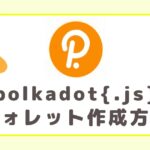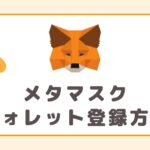Astar(アスター)のNFTを購入したり、ステーキングを行う際、仮想通貨「ASTR」をMetaMask(メタマスク)に送金するケースがあります。
しかしASTRを直接メタマスクに送金できないことはご存知でしょうか?
直接メタマスクに送金してしまうと、送金した分のASTRをすべて失う(GOX)可能性があります。

本記事は、このような疑問を解消する内容となります。
- ASTRをメタマスクに直接送金できない理由について
- ASTRをメタマスクに送金する方法【画像つきで解説】
本記事を読めば、送金ミスによる損を防ぎ、安心してASTR(アスター)をMetaMask(メタマスク)に送金できるようになります。
ASTR(アスター)をMetaMask(メタマスク)に直接送金できない理由

その理由は、ASTR(アスター)とMetaMask(メタマスク)では「ブロックチェーンのプラットフォームが異なる」からです。
「Astar Network(アスターネットワーク)」という独自のブロックチェーン上で作られた仮想通貨(ネイティブトークン)
「Ethereum(イーサリアム)」のブロックチェーン上で発行されたトークンをサポートしているウォレット

後ほど詳細に解説していきますが、ほとんどの取引所では、ASTR(アスター)を購入してもメタマスクに直接送金できないため「polkadot{.js}」というウォレットを経由させます。
しかし例外として、ASTR(アスター)をメタマスクに直接送金できる国内取引所が存在するため、その取引所について簡単にご紹介します。
「GMOコイン」はASTRをメタマスクに直接送金可能
国内取引所の中でも「GMOコイン」については、ASTR(アスター)をメタマスクに直接送金することができます。
なぜなら、GMOコインは「Astar」と『AstarEVM』両方のアドレス形式に対応しているからです。
本記事では、取引所からASTR(アスター)をメタマスクに直接送金できないケースにおける送金方法について解説していくため、上記の詳細については割愛させていただきます。
詳細を知りたいという方は「GMOコインからメタマスクにASTRを直接送金する方法を解説した記事」を確認してみてください。
特に上記記事は以下に当てはまる方にとって、とても参考になる内容です。
こんな方にオススメ
- ASTR(アスター)をメタマスクに直接送金したい方
- ASTR(アスター)の購入からメタマスクへの送金を最速で完了させたい方
- GMOコインの口座を持っている、これから開設する予定の方
ASTR(アスター)をMetaMask(メタマスク)へ送金【2ステップ】

通常の取引所では、ASTR(アスター)をMetaMask(メタマスク)に直接送金できないため、そのケースにおける送金方法を解説していきます。
送金手順は大きく以下2つのステップを踏みます。
- ASTR(アスター)をpolkadot.jsに送金
- ASTR(アスター)をpolkadot.jsからMetaMask(メタマスク)に送金
【ステップ1】ASTR(アスター)をpolkadot.jsへ送金

1つ目のステップでは、ASTR(アスター)をpolkadot.js に送金していきます。
Polkadot(ポルカドット)エコシステムの各プロジェクトトークンに切り替えて、預入・送金などができます。
ASTR(アスター)をpolkadot.js に送金する際、以下3つの手順で進めていきます。
- polkadot.jsを作成
- Astar Network(アスターネットワーク)にpolkadot.jsを接続
- ASTR(アスター)をpolkadot.jsに送金
① polkadot.jsを作成
 polkadot.jsのウォレット作成は、「polkadot.js のインストール」を行い、その後「polkadot.jsのアカウント登録」すれば完了です。
polkadot.jsのウォレット作成は、「polkadot.js のインストール」を行い、その後「polkadot.jsのアカウント登録」すれば完了です。
polkadot.j は公式サイトからインストールできるため、以下のリンクにアクセスして進めてみてください。
→polkadot.js 公式サイト<https://polkadot.js.org/extension/>
ウォレット作成が不安な方は、以下の記事でpolkadot.jsのウォレット作成手順を画像つきで解説しているため、そちらを参考に進めてみてください。
② polkadot.jsをAstar Networkに接続
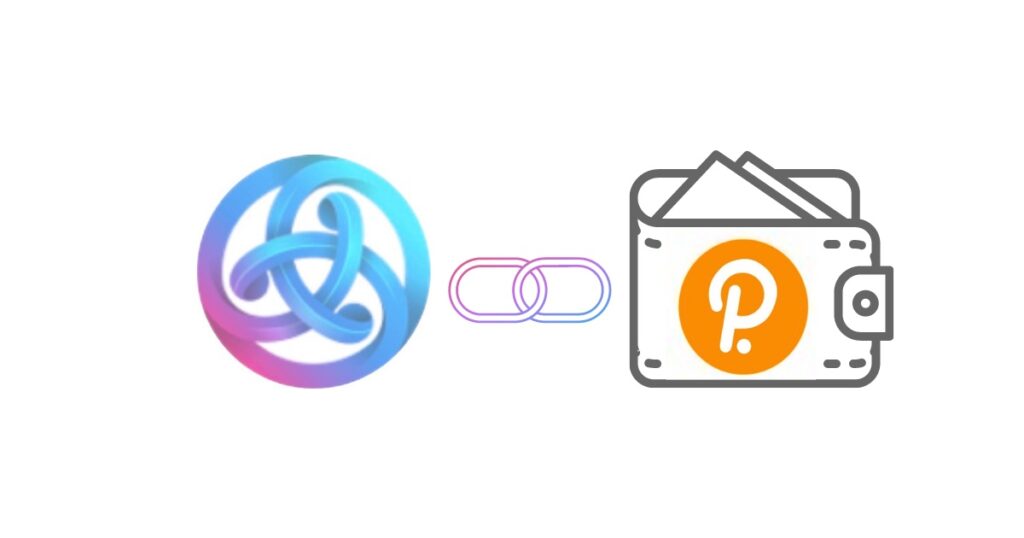
polkadot[.js]ウォレットをAstar Network(アスターネットワーク)に接続していきます。
Astar Networkのサイトを開きます。
→ Astar Network のリンク<https://astar.network/>

上記の画面が表示されるため、「Launch App」をクリックします。
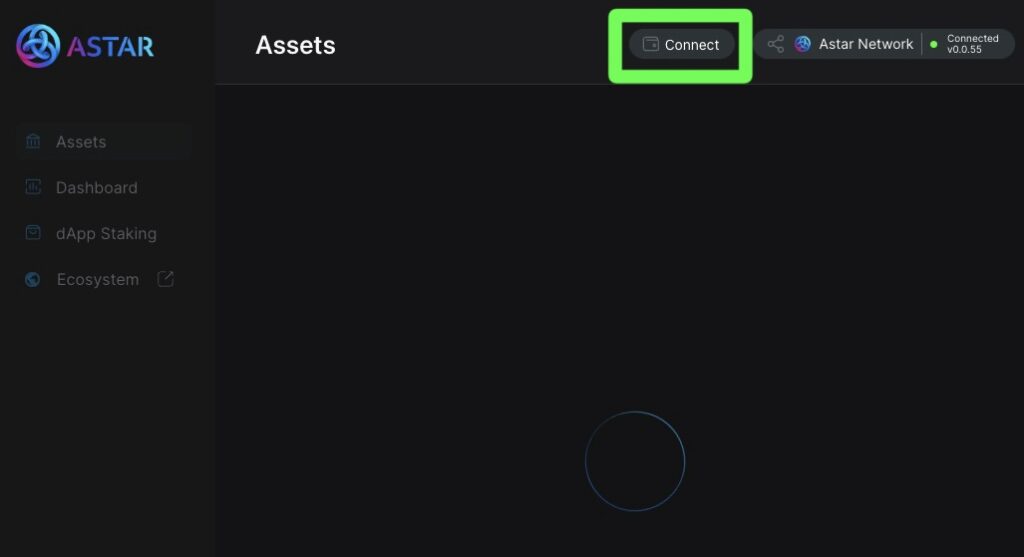
上記の画面(Astarポータルサイト)に切り替わったら、「Connect」をクリックします。
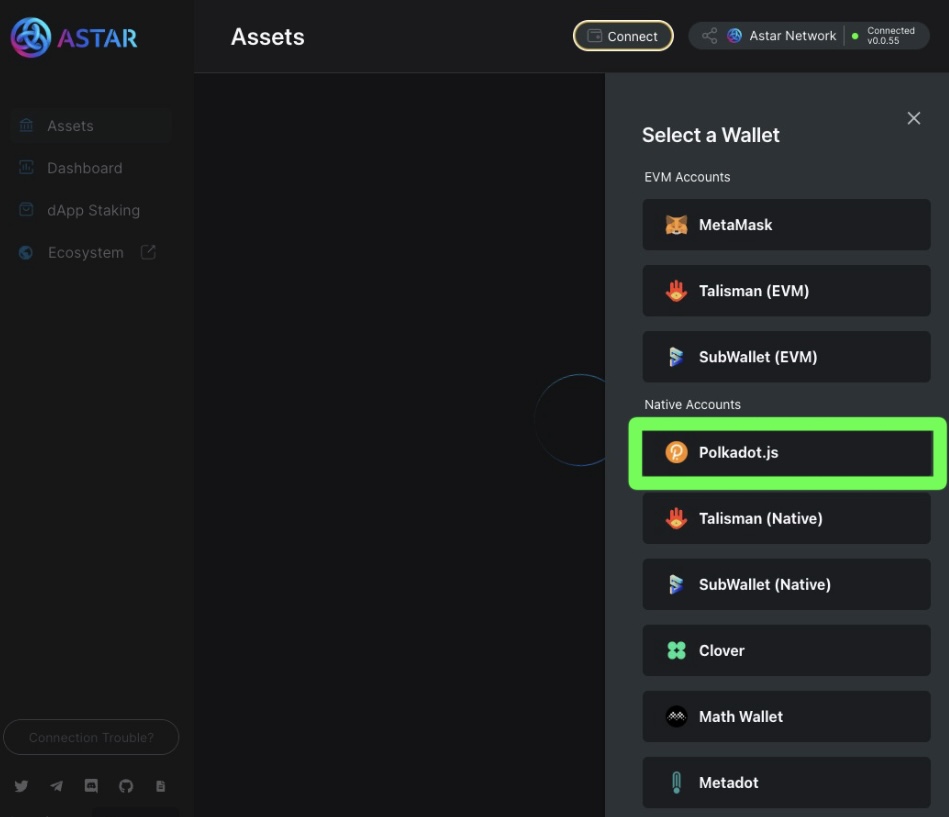
画面右側にウォレットを選択する画面が表示されるため、「Polkadot.js」をクリックします。
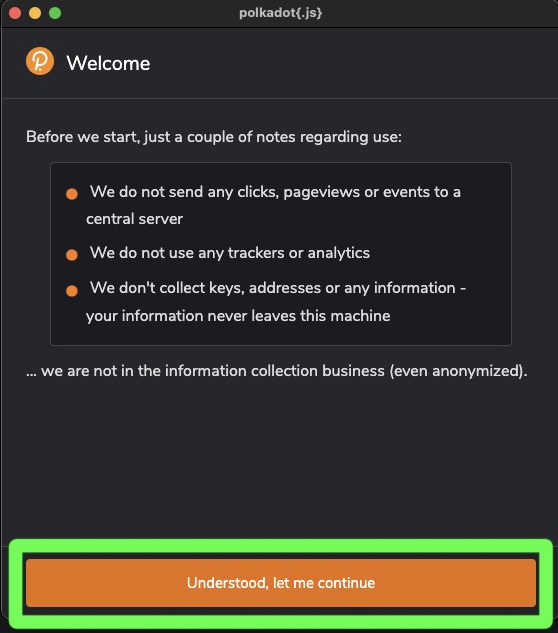
すると、新たに「Welcome」というウィンドウが出力されるため、「Understood, let me continue」をクリックします。
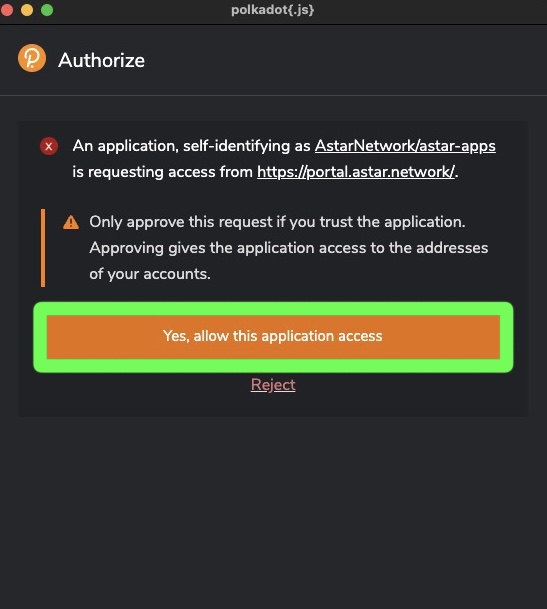
Authorizeの画面に切り替わるため、「Yes, allow this application access」をクリックします。
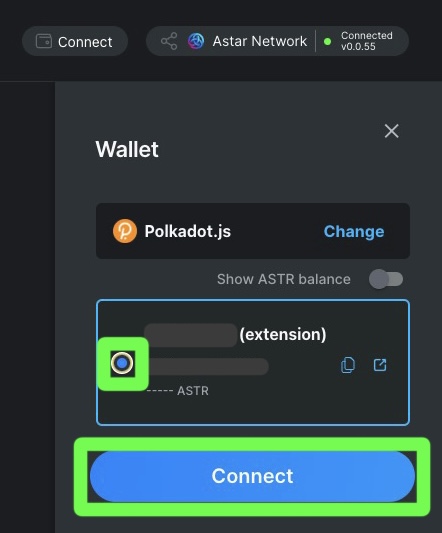
すると、右側のウォレット画面にて、自分のウォレット情報が表示されるため、チェックボックスにチェックを入れ、「Connect」をクリックします。
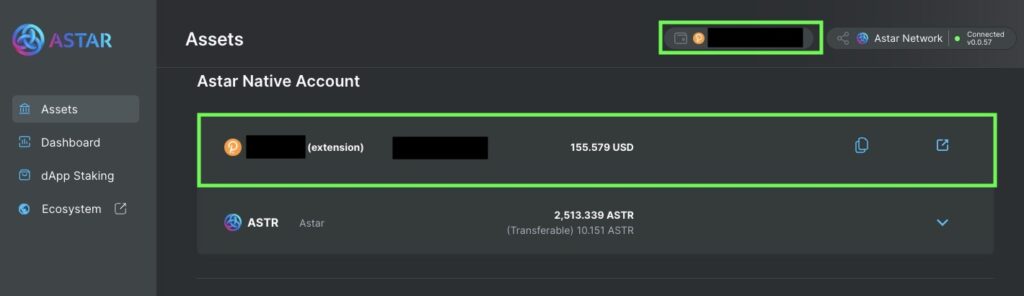
画面が切り替わり、polkadot.js のウォレット情報等が表示されていればOKです。
③ ASTR(アスター)をpolkadot.jsに送金
ASTR(アスター)をpolkadot.js に送金します。
ASTR(アスター)を購入できる主な国内取引所は以下の通りです。
- GMOコイン
 →入出金・送金手数料が無料!アルトコイン取引手数料の安さがトップクラス!
→入出金・送金手数料が無料!アルトコイン取引手数料の安さがトップクラス!
とにかく安く仮想通貨を取引したい方にオススメ!
→GMOコインの口座開設の記事を読む - bitbank(ビットバンク)
→アルトコイン取引手数料が最安!取引銘柄数も豊富!
お得にアルトコインの売買したい方にオススメ!
→bitbankの口座開設の記事を読む - BitTrade(ビットトレード)
→ビットコインの取引手数料が無料!&取り扱い銘柄数日本一!
ビットコインや珍しい仮想通貨を買いたい方にオススメ!
→BitTradeの口座開設の記事を読む
ASTR(アスター)を一度も買ったことがない方は、仮想通貨の送金面でも優秀な取引所「GMOコイン」でのASTR(アスター)購入がオススメです。
そのため本記事では「GMOコイン」で購入したASTR(アスター)をpolkadot.js に送金していきます。
GMOコインでASTR(アスター)の買い方が分からないという方は「スマホ1つでGMOコインから仮想通貨を購入する方法を画像つきで解説した記事」がオススメです。
GMOコインの宛先リストにpolkadot.jsのアドレスを登録
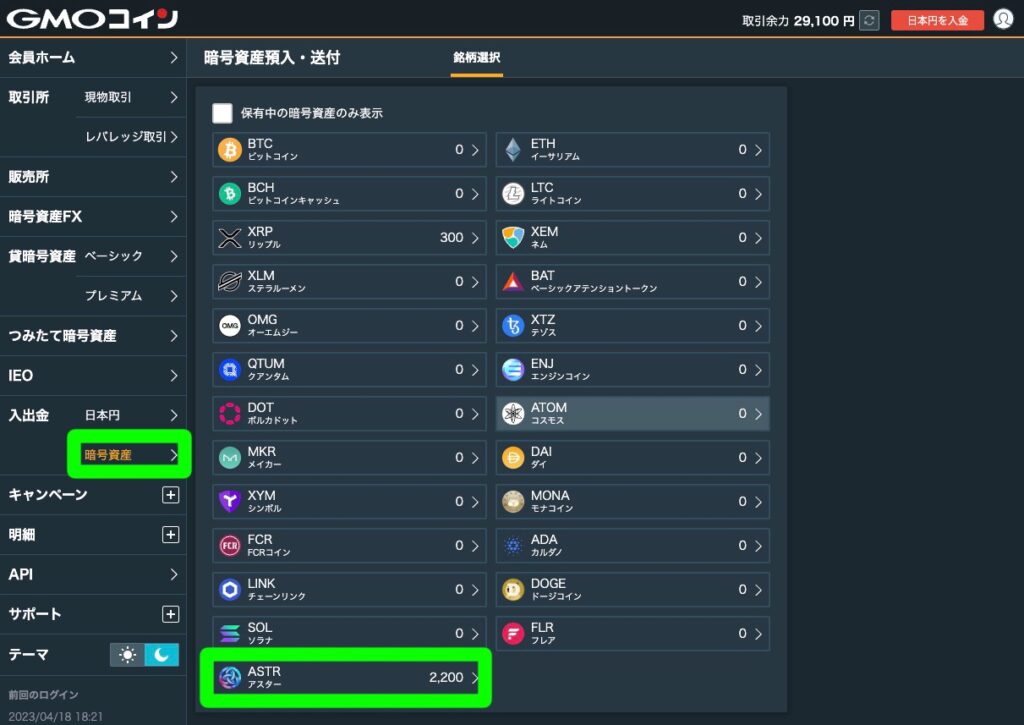
GMOコインの画面の「入金 > 暗号資産 > ASTR」をクリックします。

暗号資産預入・送付画面の「宛先リスト > アスター(ASTR)> 新しい宛先を追加する」をクリックします。
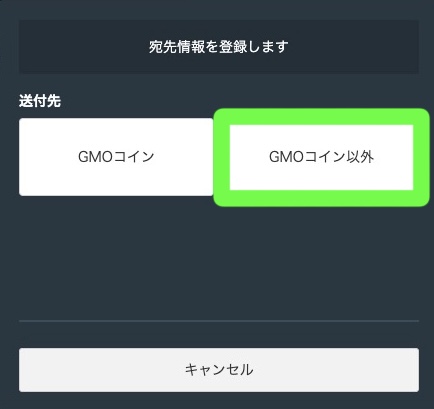
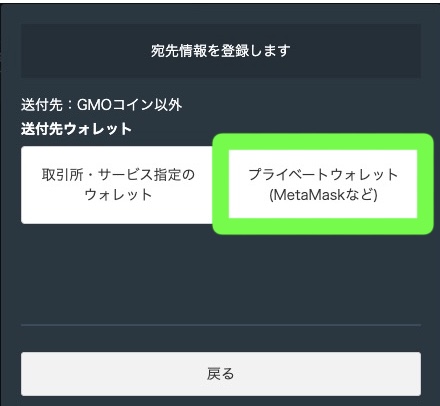
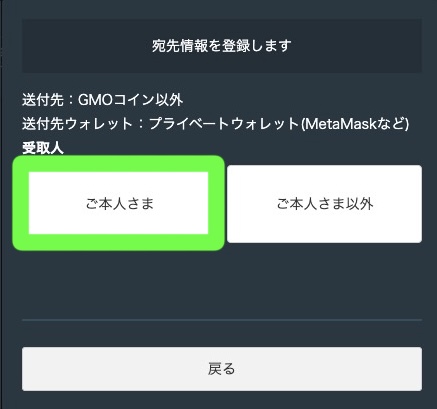
宛先情報の登録画面にて、「GMOコイン以外」「プライベートウォレット」「ご本人さま」の順でクリックします。
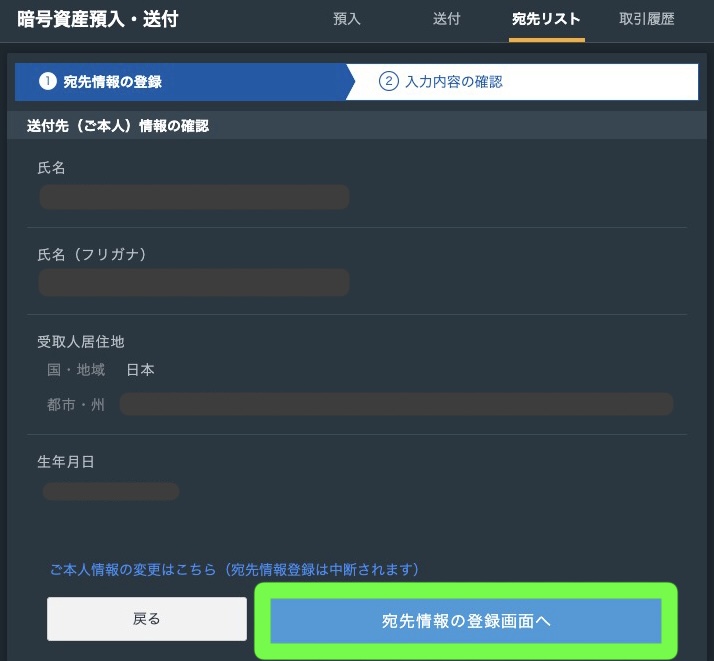
送付先の情報が正しいことを確認し、「宛先情報の登録画面へ」をクリックします。
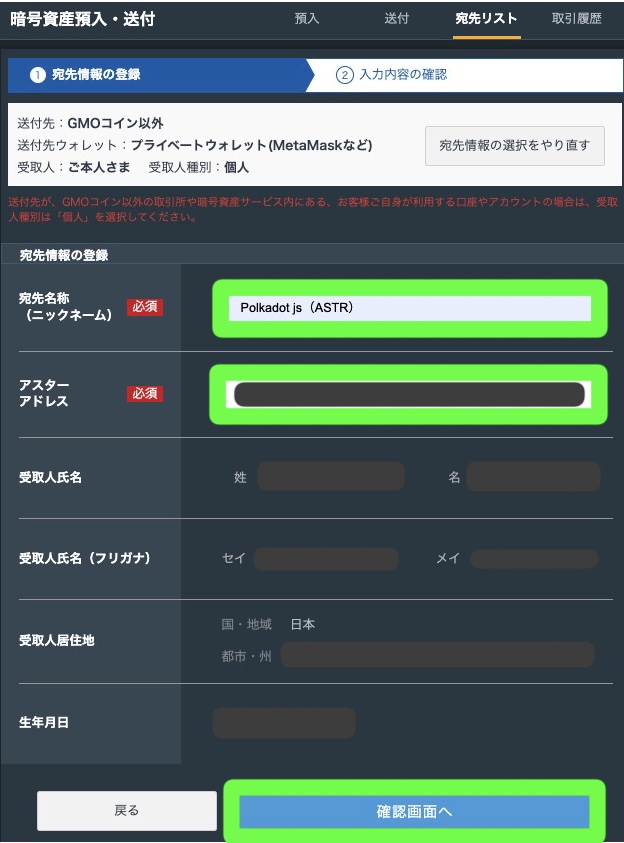
宛先名称(ニックネーム)の箇所に「Polkadot js(ASTR)」と入力します。(任意の名称でOKです)
アスターアドレスの箇所にASTARポータル画面で表示されていた 「polkadot[.js] ウォレットのアドレス」を入力します。(※ASTARポータル画面よりアドレスをコピー&ペーストしてください)
そして「確認画面へ」をクリックします。
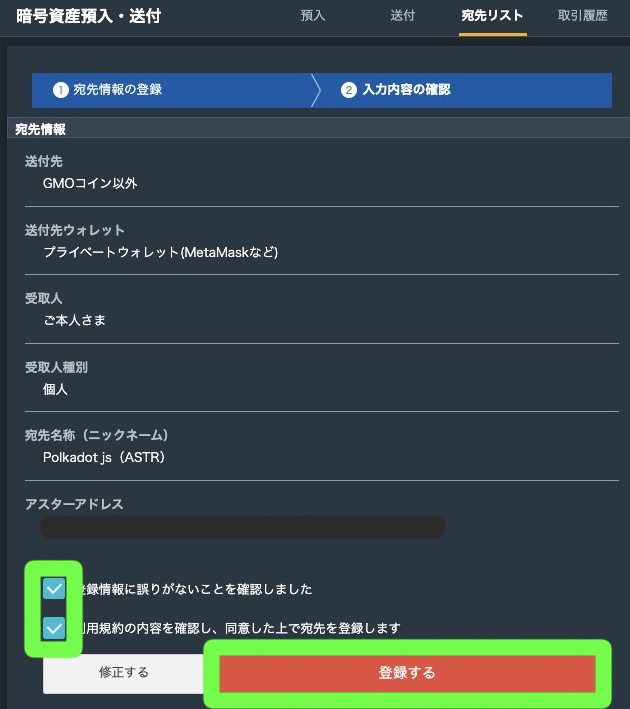
入力内容が正しいことを確認し、各チェックボックスにチェックを入れ、「登録する」をクリックします。
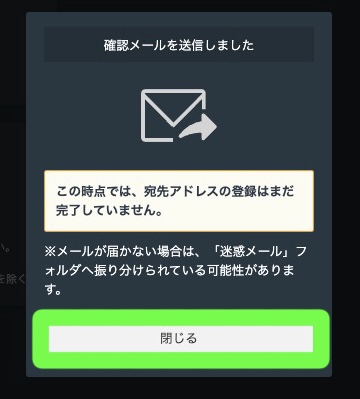
上記の画面が表示されるため、登録したメールアドレスの受信ボックスを開きます。
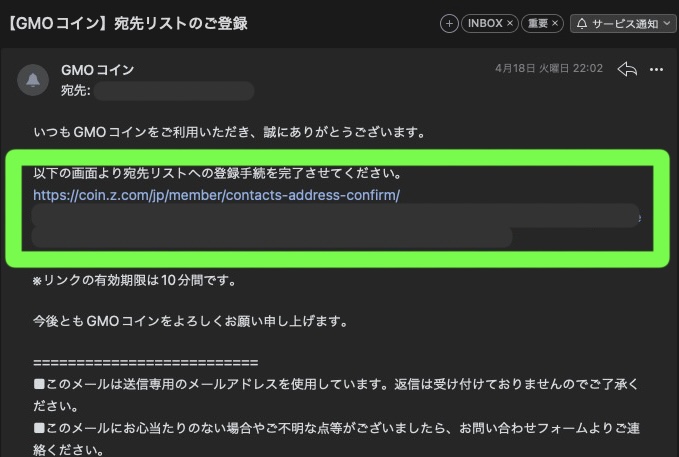
GMOコインより、宛先リストの登録手続きを進めるためのリンクが送られるため、記載のURLをクリックします。
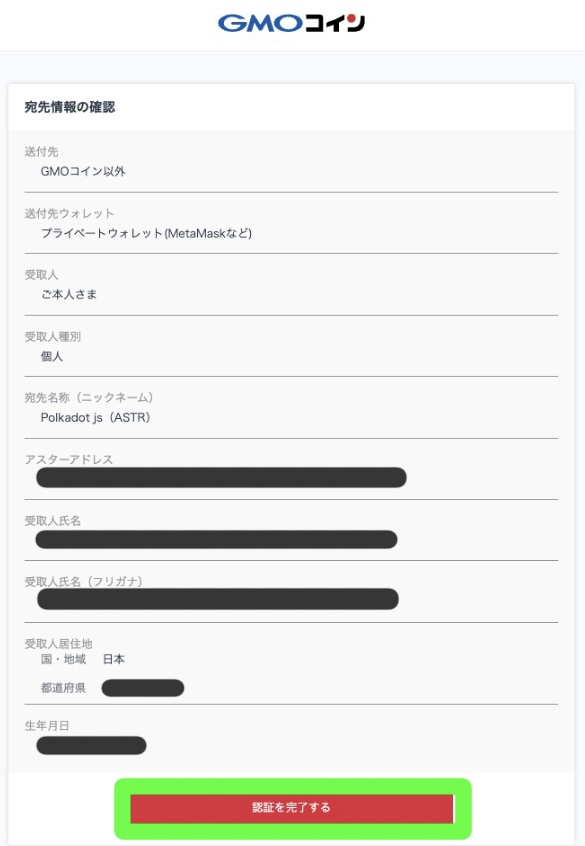
上記の画面に切り替わるため、宛先情報の確認を行い、「認証を完了する」をクリックします。
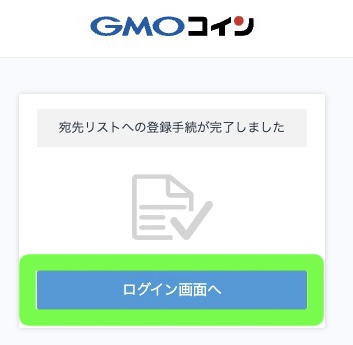
上記の画面が表示されるため、「ログイン画面へ」をクリックし、宛先リストの画面を確認します。
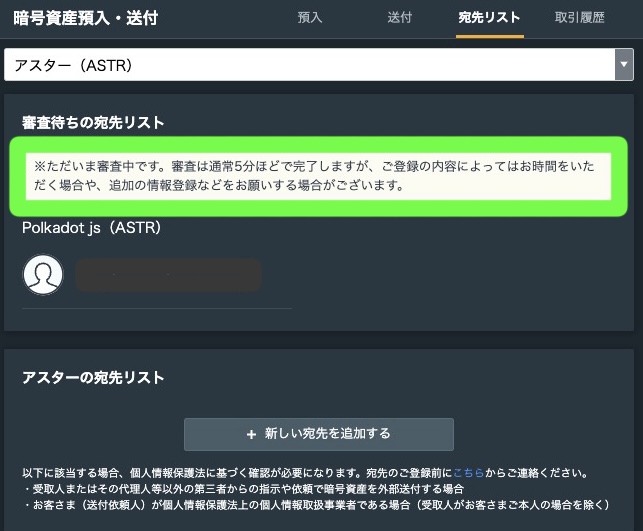
GMOコイン側で宛先リストの登録審査が行われるため、審査が完了するのを待ちましょう。
審査が完了すると、GMOコインより審査完了のお知らせのメールが届きます。
(僕の場合、30分ほどで審査完了のお知らせメールが届きました。)
メールが届いたら、実際にASTARポータル用のPolkadot[.js]ウォレットにASTR(アスター)を送金していきます。
ASTARポータル用のアドレスにASTRを送金
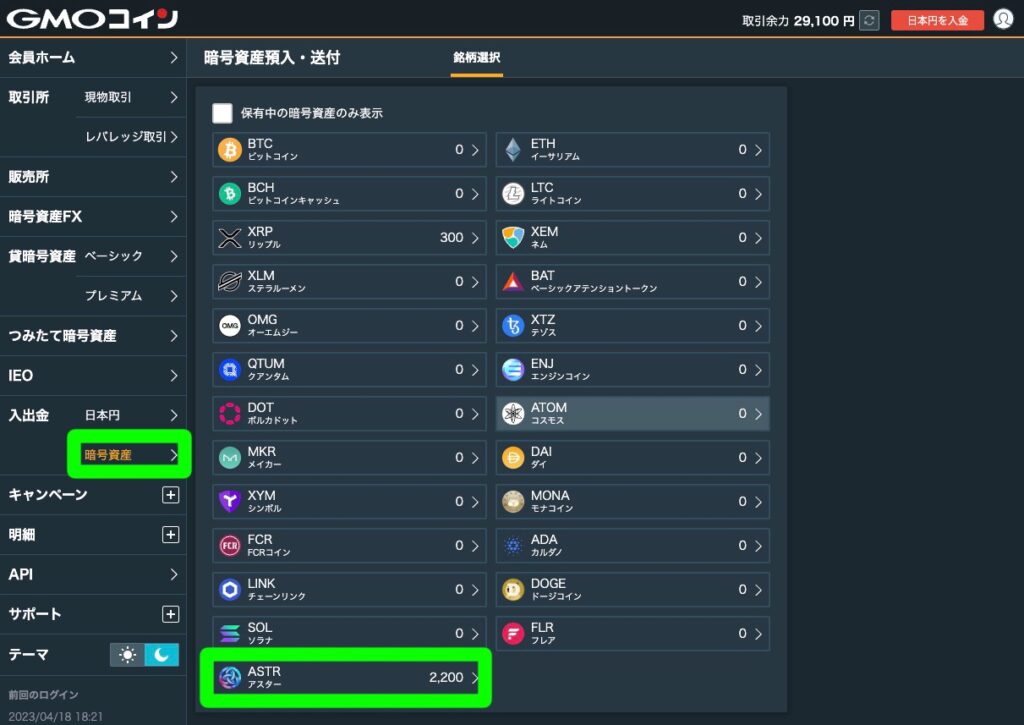
GMOコインの画面の「入金 > 暗号資産 > ASTR」をクリックします。
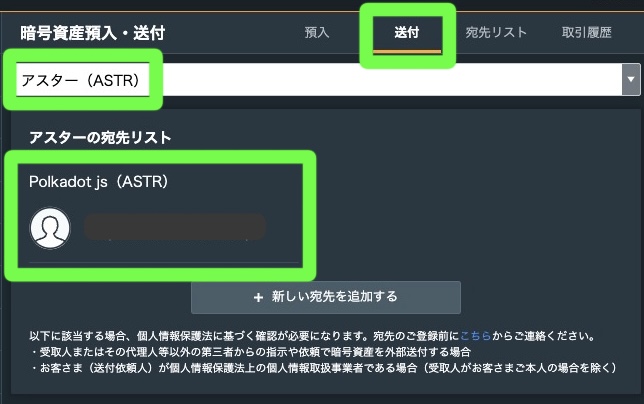
暗号資産預入・送付画面の「送付」をクリックします。
先程、登録した宛先が表示されているため、該当の宛先をクリックします。
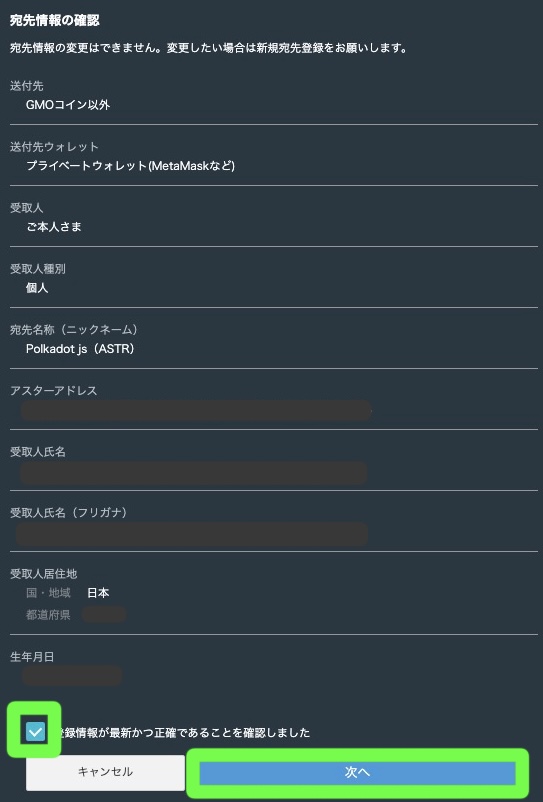
宛先情報の確認画面に切り替わるため、宛先が正しいかを確認し、チェックボックスをクリックし、「次へ」をクリックします。
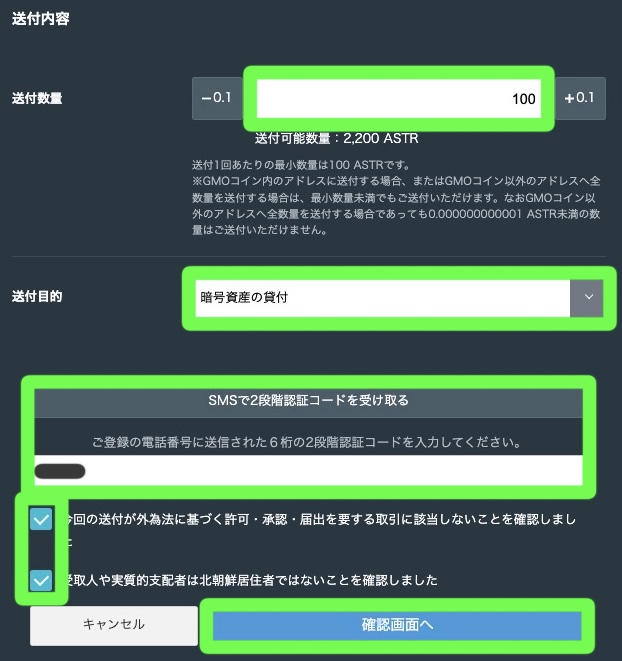
ASTR(アスター)の送付数量を入力します。
※初めて送付する場合、最小数量(100ASTR)でテスト送付することを推奨します。
送付目的は「暗号資産の貸付」を選択します。
各チェックボックスにチェックを入れ、「確認画面へ」をクリックします。
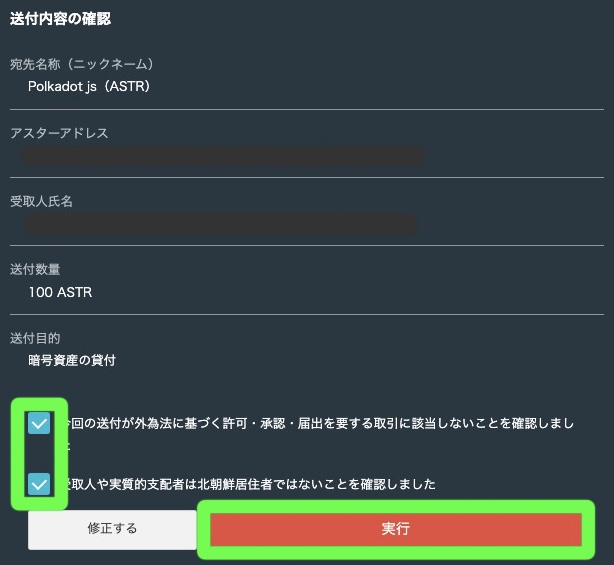
送付内容が正しいかを確認し、各チェックボックスにチェックを入れ、「実行」をクリックします。
これでpolkadot.js へASTR(アスター)を送金する手続きは完了です。
AstarポータルサイトでASTR(アスター)が送金されているか確認してみてください。
【ステップ2】ASTR(アスター)をpolkadot.jsからMetaMask(メタマスク)に送金
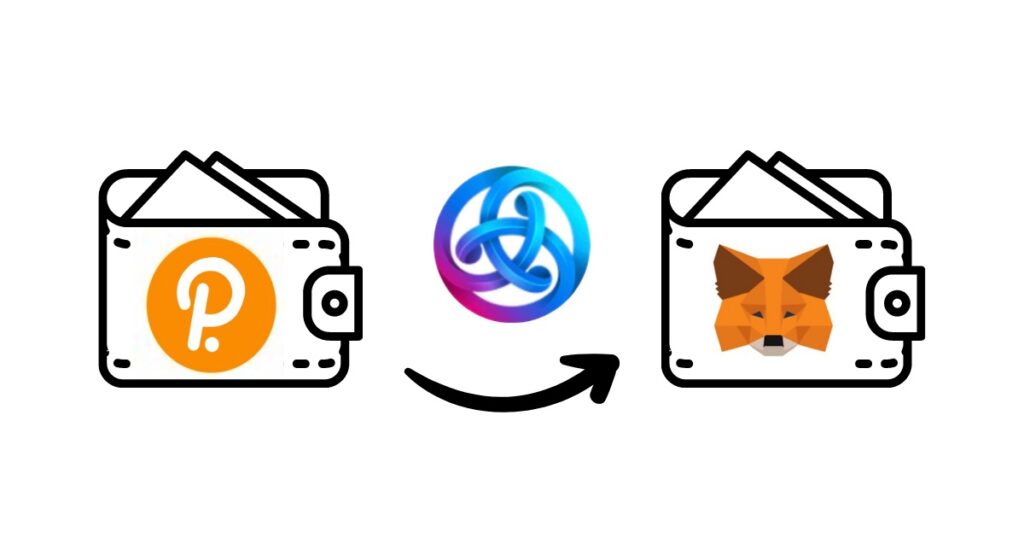
2つ目のステップでは、polkadot.jsに送金したASTR(アスター)を今度はMetaMask(メタマスク)に送金していきます。
その際に以下3つの手順を踏みます。
- MetaMask(メタマスク)を作成
- MetaMask(メタマスク)に「Astar Network」のネットワークを追加
- polkadot.jsからMetaMask(メタマスク)にASTRを送金
① MetaMask(メタマスク)を作成
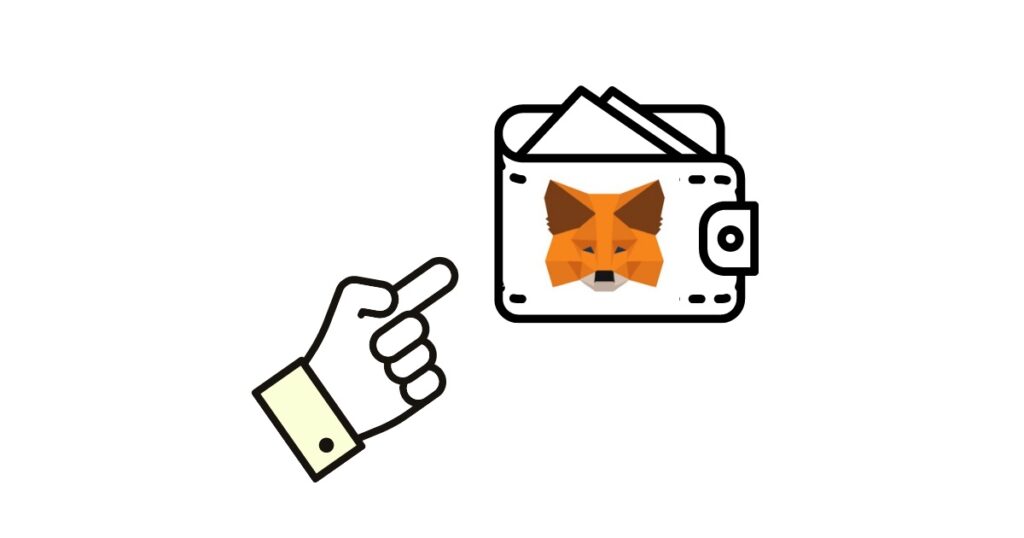
polkadot.jsと同じく、MetaMask(メタマスク)の作成も「MetaMask(メタマスク)のインストール」を行い、その後「MetaMask(メタマスク)のアカウント登録」を行います。
MetaMask(メタマスク)作成の大まかな流れは以下の通りです。
MetaMask(メタマスク)の作成が不安という方は「PCとスマホ両方でMetaMaskを登録する方法を画像つきで解説した記事」を参考に作成してみてください。
② MetaMask(メタマスク)をAstar Networkに接続
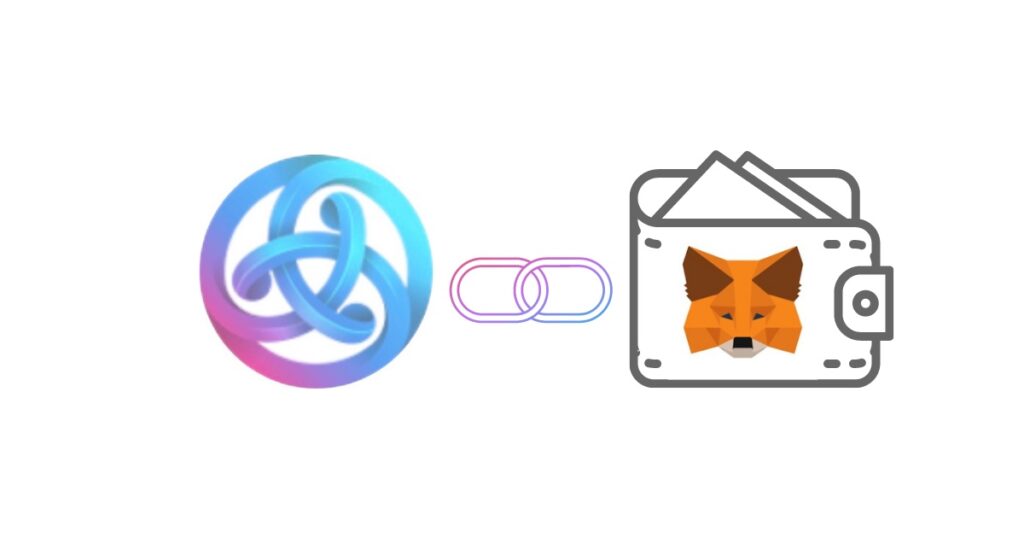
MetaMask(メタマスク)に「Aster Nettwork(アスターネットワーク)」を追加する方法は以下の2つです。
- 手動でAster Network(アスターネットワーク)を追加
- ASTARポータルにMetaMaskを接続
慣れている方は、1つ目の手動で追加する方法で追加してみてください。
慣れていない方は、2つ目のASTARポータルにMetaMask(メタマスク)を接続する方法で作業を進めてください。
方法① 手動でAster Network(アスターネットワーク)を追加
MetaMask(メタマスク)を開きます。
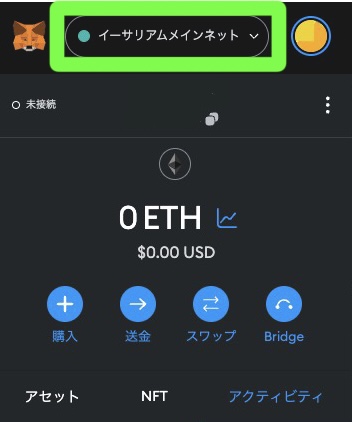
MetaMask(メタマスク)の画面上部のネットワークの箇所をクリックします。
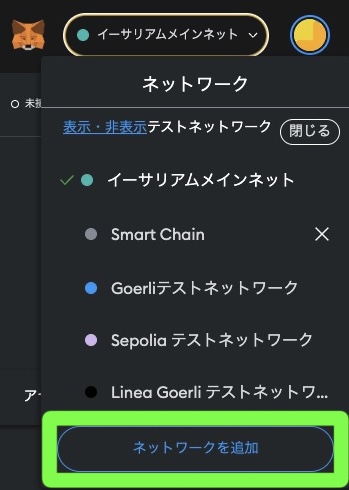
ネットワークの一覧が表示されるため、最下部の「ネットワークを追加」をクリックします。
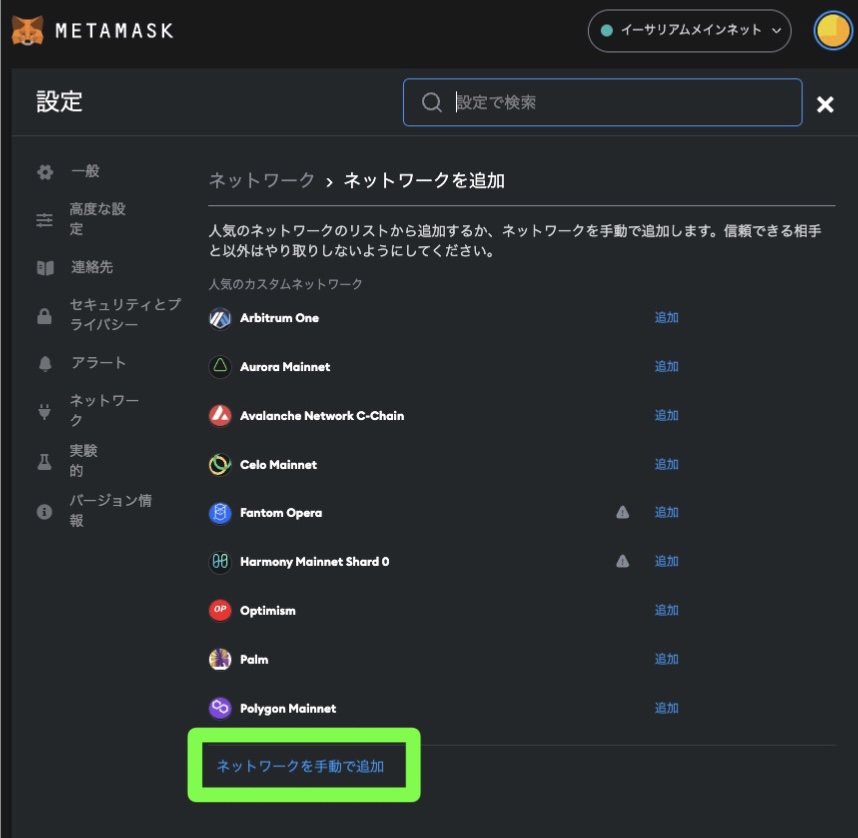
設定画面に切り替わったら、画面下部の「ネットワークを手動で追加」をクリックします。
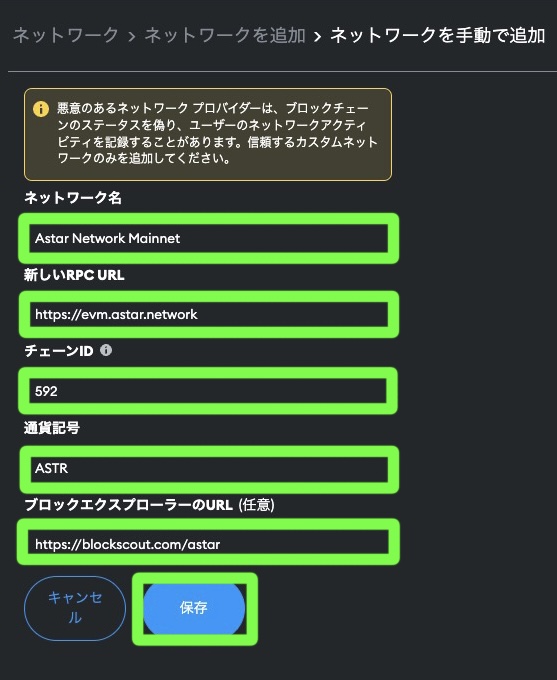
各項目に対して、Astar Network の詳細を順番に入力します。
以下のテーブルを参考にしてください。
| ネットワーク名 | Astar Network Mainnet |
|---|---|
| 新しいRPC URL | https://evm.astar.network |
| チェーンID | 592 |
| 通貨記号 | ASTR |
| ブロックエクスプローラーのURL(任意) | https://blockscout.com/astar |
全項目を入力したら、「保存」をクリックします。
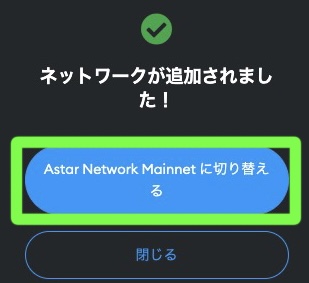
「ネットワークが追加されました!」という画面が表示されればOKです。
「Astar Network Mainnet に切り替える」をクリックします。
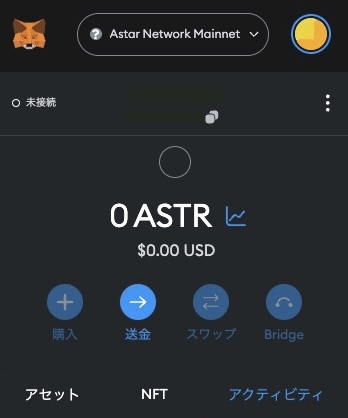
MetaMask(メタマスク)画面上部のネットワークが「Astar Network Mainnet」になっていればOKです。
方法② ASTARポータルにMetaMaskを接続
ASTARポータルサイトの画面を開きます。
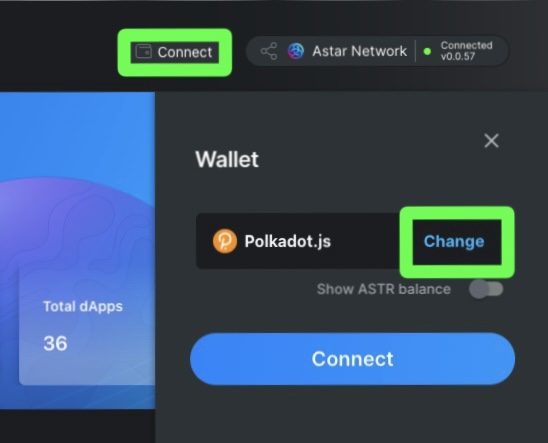
画面右上「Connect」をクリックします。
すると、画面右横に「Wallet」の欄が表示されるため、「Change」をクリックします。
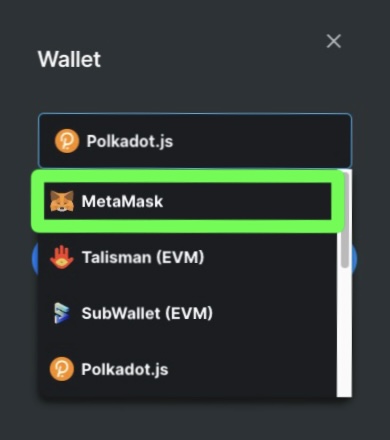
ウォレットの一覧が表示されるため「MetaMask」をクリックします。
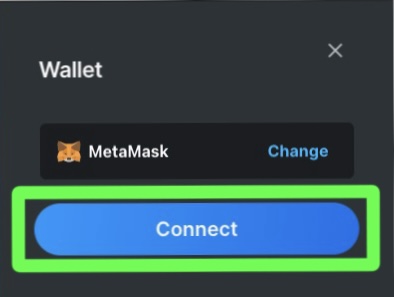
選択されているウォレットが「MetaMask」に切り替わっていることを確認し「Connect」をクリックします。
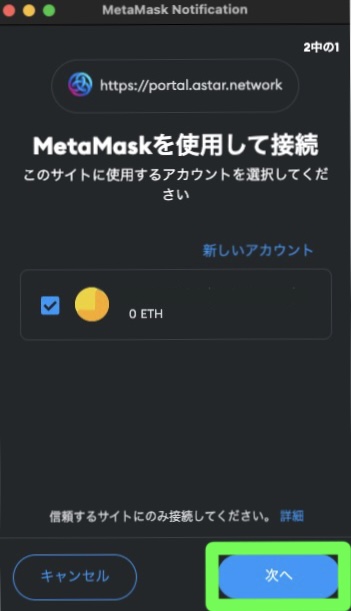
すると、新たにウィンドウが表示されるため、表示されているウォレットが正しいことを確認し、「次へ」をクリックします。
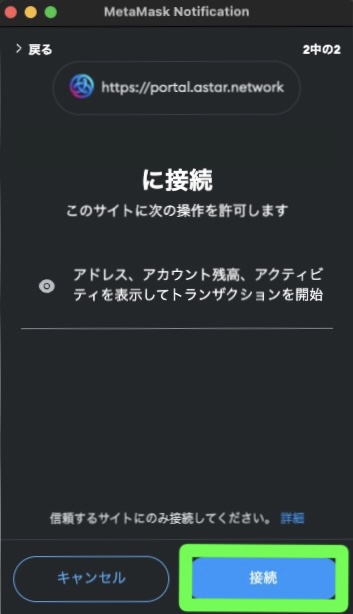
画面が切り替わったら、「接続」をクリックします。
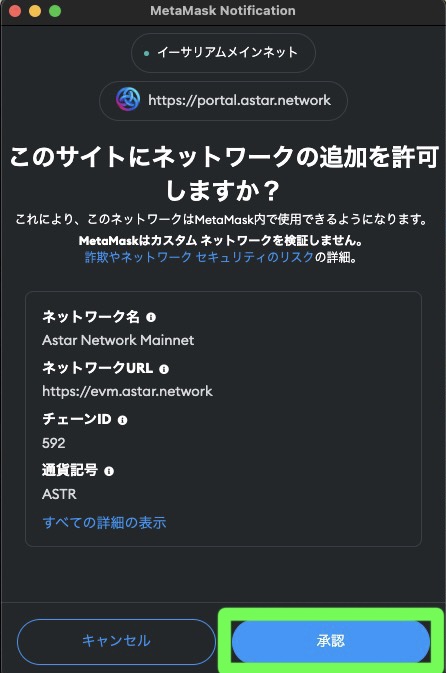
画面が切り替わったら、「承認」をクリックします。
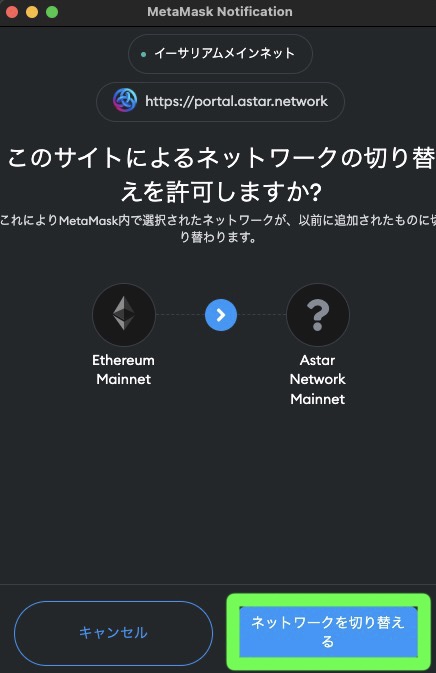
承認後、ネットワーク切り替えの許可画面が表紙されるため、「ネットワークを切り替える」をクリックします。

上記の手順により、MetaMask(メタマスク)画面上部のネットワークの箇所が「Aster Network Mainnet」と表示されていればOKです。
③ ASTR(アスター)をpolkadot.jsからMetaMask(メタマスク)に送金
ASTARポータルサイトの画面を開きます。
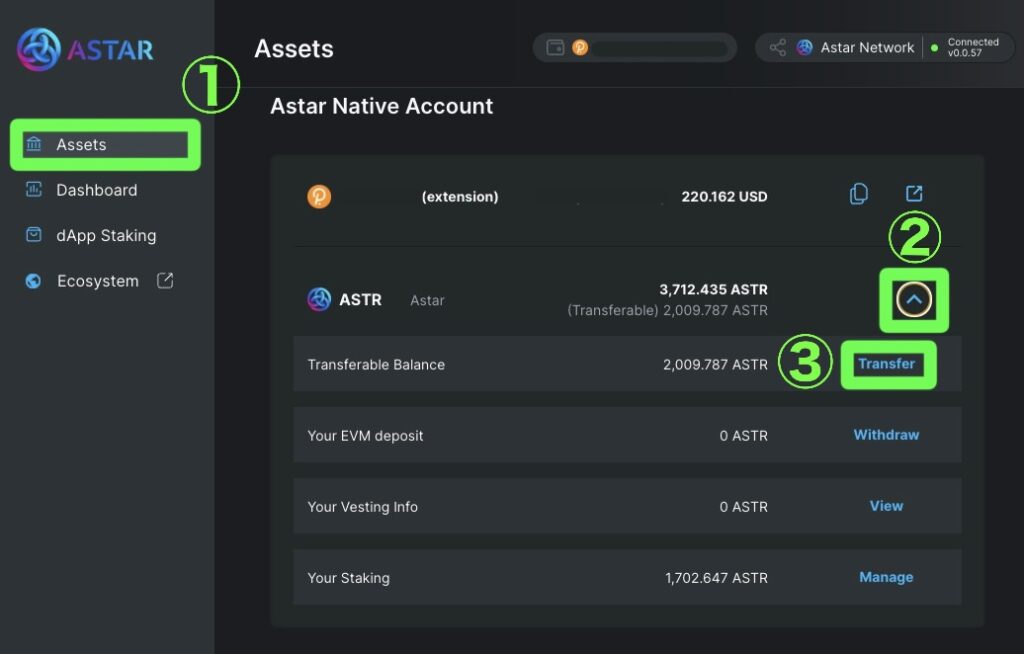
- ASTARポータル画面左上「Assets」をクリック
- 「ASTR」の項目の右側「expand」(下向きアイコン)をクリック
- 各項目が展開されるため、一番上の「Transfer」をクリック
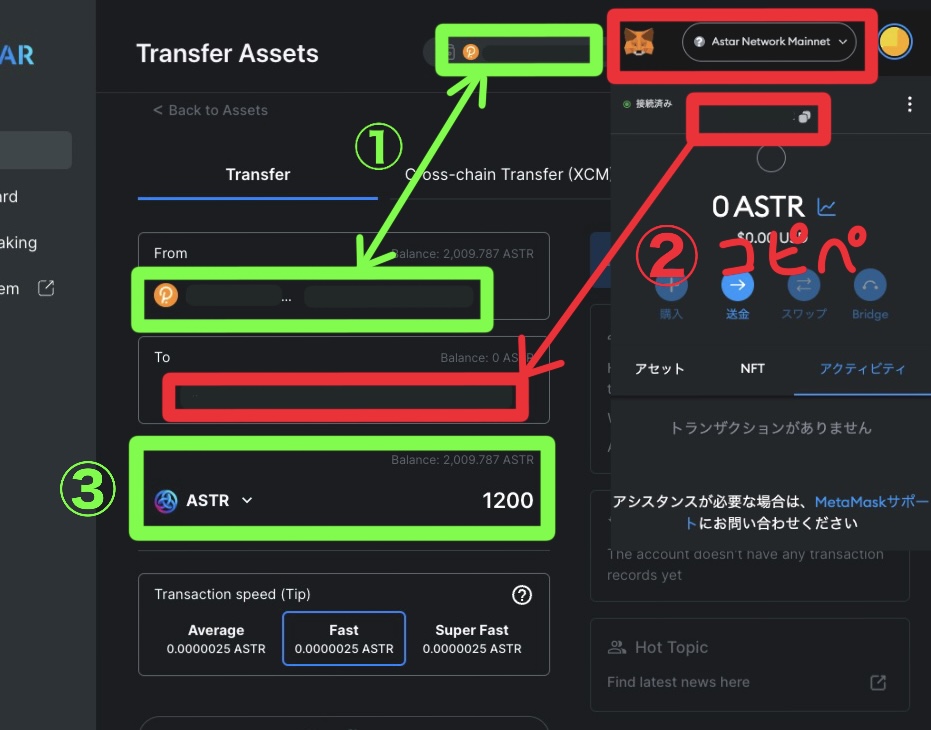
「Transfer Assets」画面に切り替わります。
- 「From」の箇所が「polkadot.jsのアドレス(ASTARポータル用)」であるかを確認
- 「To」の箇所に「Aster Networkに接続したMetaMask(メタマスク)のアドレス」をコピー&ペースト
- MetaMask(メタマスク)に送付したいASTRの数量を入力
※NFT購入時のガス代を考慮して送金したい数量より少し多めにすることをオススメします。
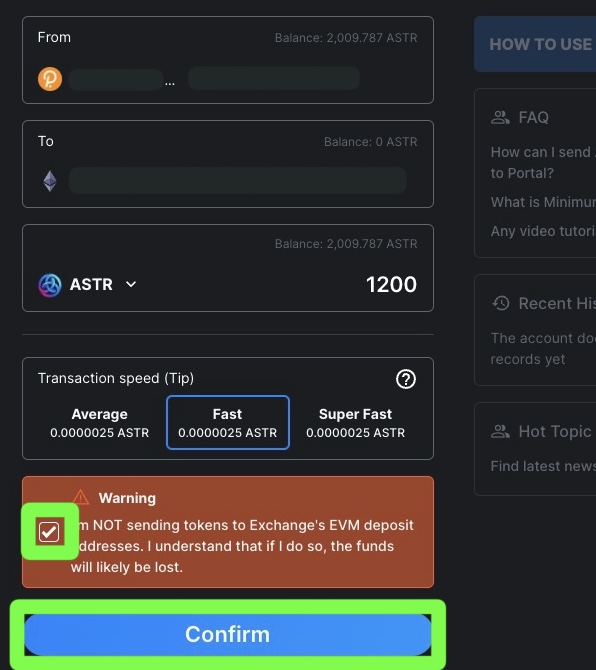
「Confirm」をクリックします。
もし上記画面のように「Warning」が表示されている場合、チェックボックスにチェックを入れてください。
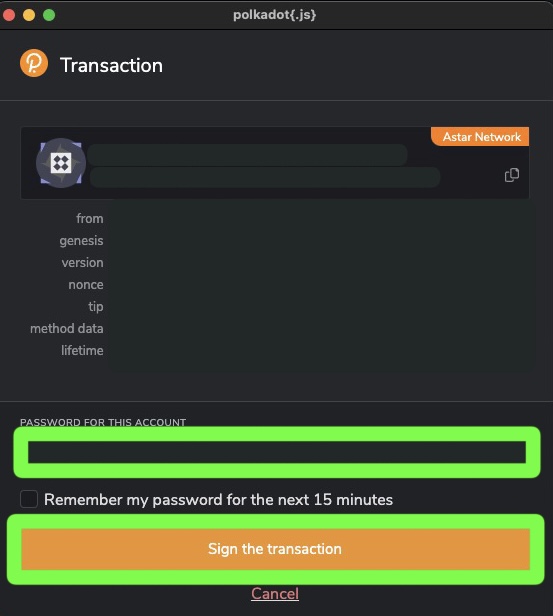
すると、「polkadot.js」のウィンドウが表示されるため、各情報が正しいかを確認し、polkadot.jsのパスワードを入力し、「Sign the transaction」をクリックします。
これでMetaMask(メタマスク)にASTR(アスター)を送金する手続きは完了です。
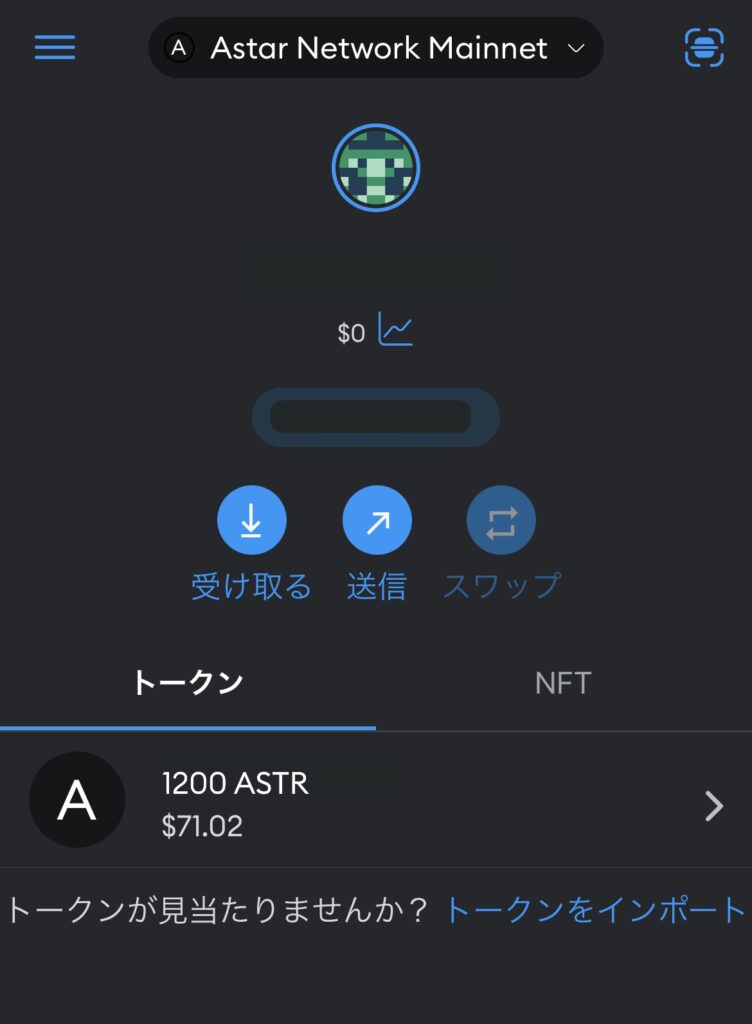
Aster Network(アスターネットワーク)に接続したMetaMask(メタマスク)内に送付した数量のASTR(アスター)が入っていれば、送金完了です。
おわりに

ASTR(アスター)をMetaMaskに送金する方法をマスターすることで、ASTR(アスター)の送金ミスの可能性を減し、損せずに安心して送金できます。
今後、ASTR(アスター)は様々なプロジェクトで使用されていく仮想通貨の1つです。
今の内からASTR(アスター)の取り扱いに慣れておけば、様々なプロジェクトがスタートしていく中で、スムーズに参加できるようになり、先行者利益を獲得できること間違いなしです。